这篇“win7电脑内存垃圾如何清理”文章的知识点大部分人都不太理解,所以小编给大家总结了以下内容,内容详细,步骤清晰,具有一定的借鉴价值,希望大家阅读完这篇文章能有所收获,下面我们一起来看看这篇“win7电脑内存垃圾如何清理”文章吧。
第一种方式:使用磁盘清除功能。
首先,在计算机的磁盘上,找到需要释放内存的磁盘,点击鼠标右键,然后在弹出的选项中,选择“属性”选项。
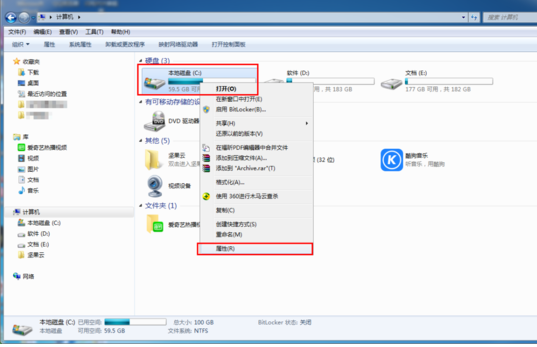
步骤二,然后电脑里面会弹出这个属性窗口,在这个窗口中,我们找到了“磁盘清理”按钮,然后点击打开。
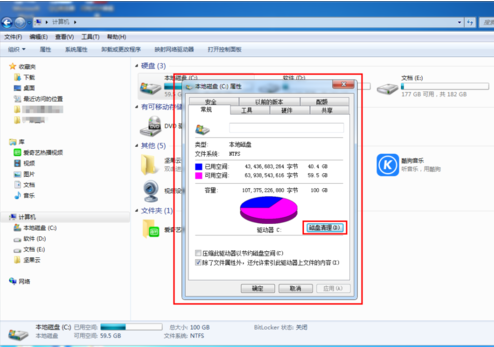
步骤三,系统将弹出“磁盘清除C”窗口,在这个窗口中,我们选中“要删除的文件”,然后点击窗口下面的“确定”按钮,即可清理磁盘内存。

做法二:使用360防盗等软件。
当然,我们也可以利用安装在电脑上的360安全卫士,把电脑里的垃圾清理干净,从而使电脑变瘦。在360安全卫士界面上点击【电脑清理】,继续点击【完全清除】按钮。
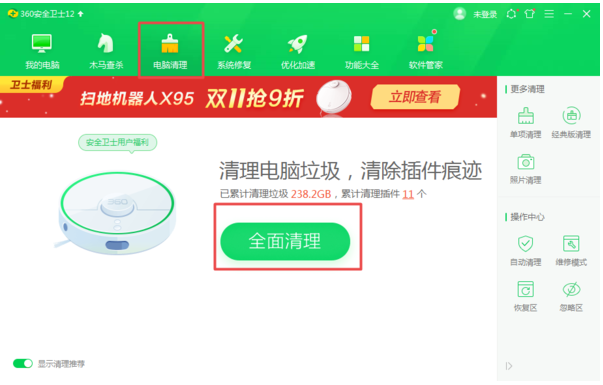
当软件扫描出计算机中的垃圾后,我们直接点击界面中的“一键清除”按钮,将垃圾清除干净。
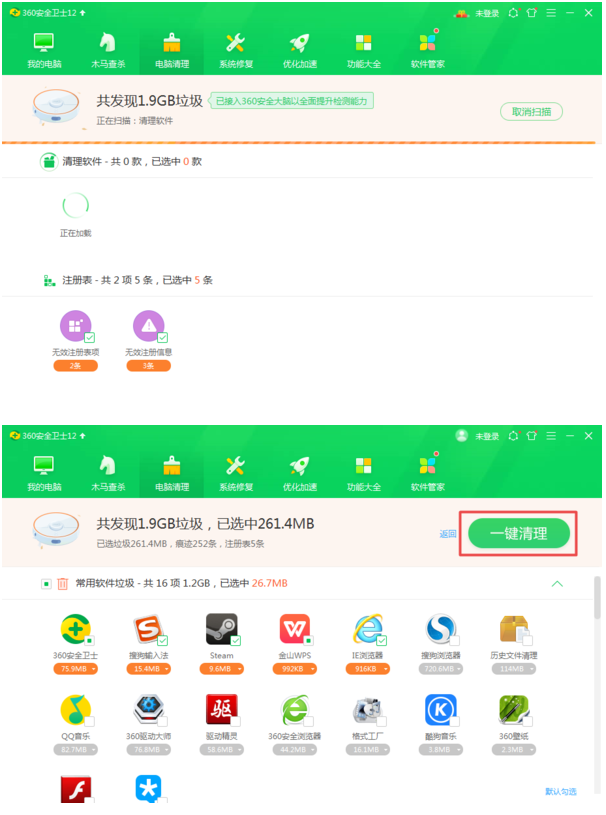
做法三:利用磁盘碎片整理程序。
最终,我们也可以利用计算机中的“磁盘碎片整理程序”,整理计算机磁盘中的碎片,以此来释放计算机的内存空间。
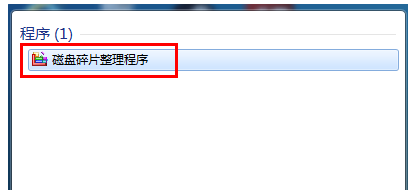
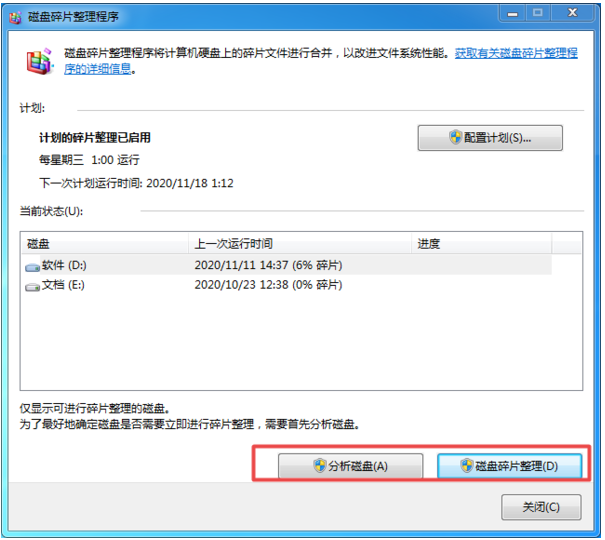

以上就是关于“win7电脑内存垃圾如何清理”这篇文章的内容,相信大家都有了一定的了解,希望小编分享的内容对大家有帮助,若想了解更多相关的知识内容,请关注亿速云行业资讯频道。
免责声明:本站发布的内容(图片、视频和文字)以原创、转载和分享为主,文章观点不代表本网站立场,如果涉及侵权请联系站长邮箱:is@yisu.com进行举报,并提供相关证据,一经查实,将立刻删除涉嫌侵权内容。